Diese Seite konnte nicht gefunden werden!
Es tut uns leid, aber die von Ihnen gesuchte Seite ist umgezogen.
Bitte nutzen Sie die Navigation, um zu Ihrem gewünschten Inhalt zu gelangen.
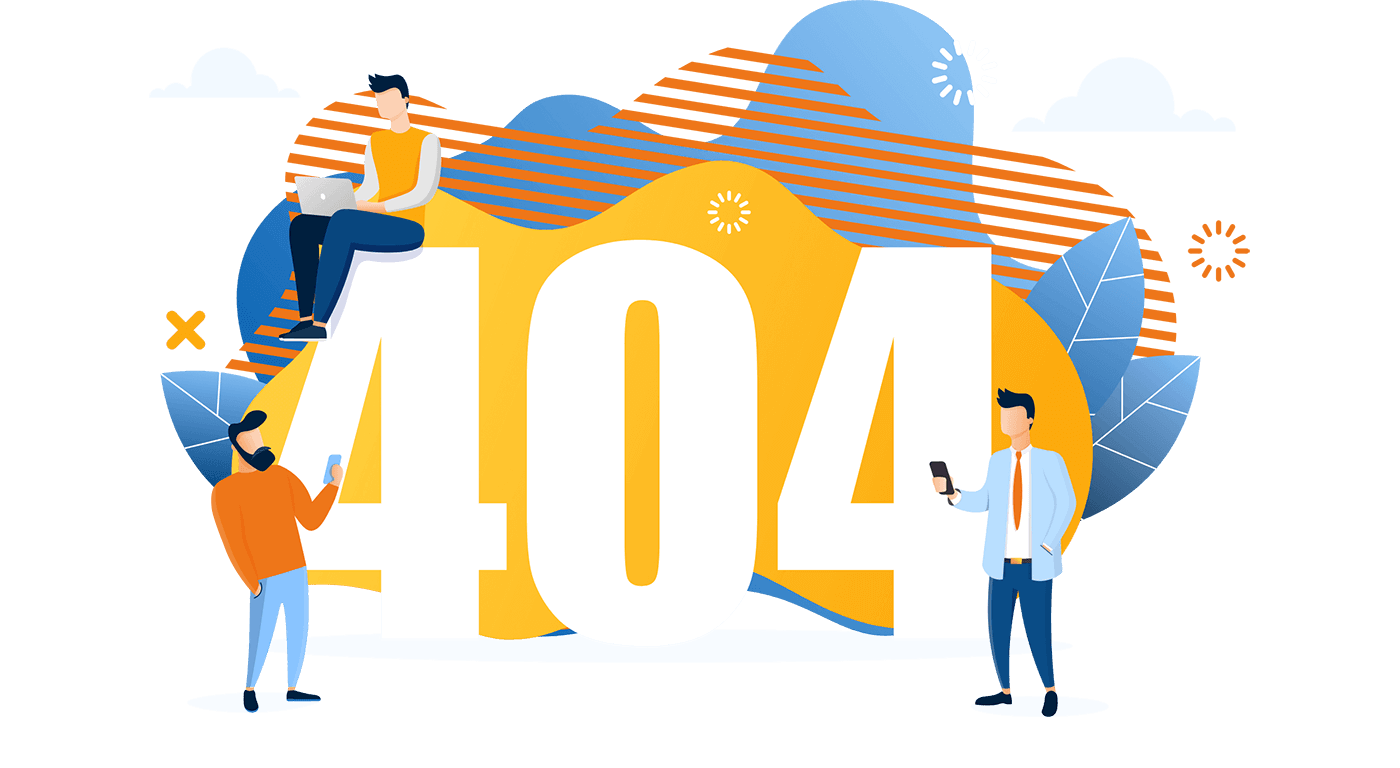
Es tut uns leid, aber die von Ihnen gesuchte Seite ist umgezogen.
Bitte nutzen Sie die Navigation, um zu Ihrem gewünschten Inhalt zu gelangen.
Bei Fragen steht Ihnen unser Support gerne zur Seite:
Tel.: 02735 90 96 20
E-Mail: meinbuero@buhl.de